SolidWorks如何通过钣金扫描法兰创建圆锥实体?
1、打开SolidWorks,新建一个零件模型。
在前视基准面上绘制草图,如图所示,退出草图。
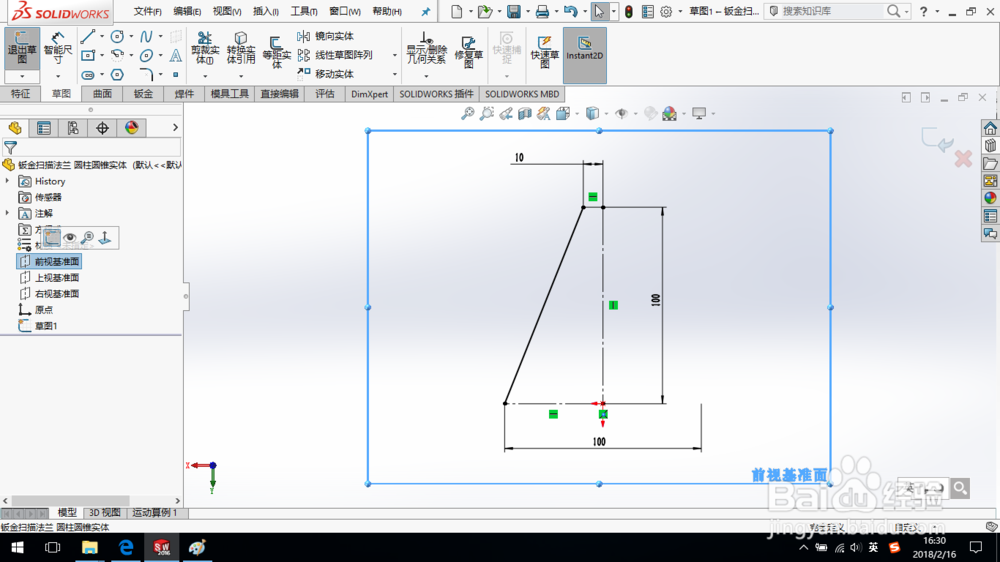
2、在上视基准面上绘制草图,注意保留开口,如图所示,退出草图。
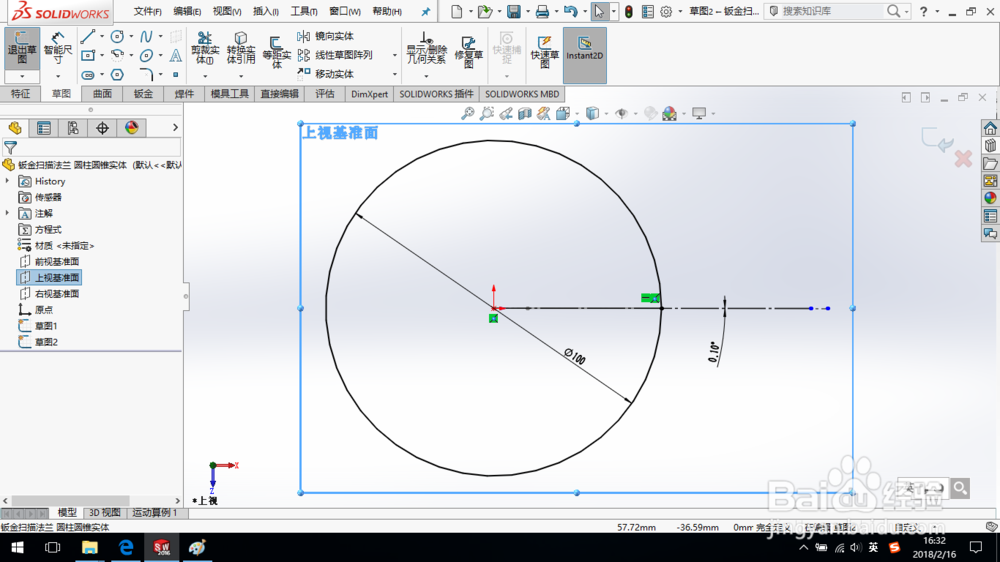
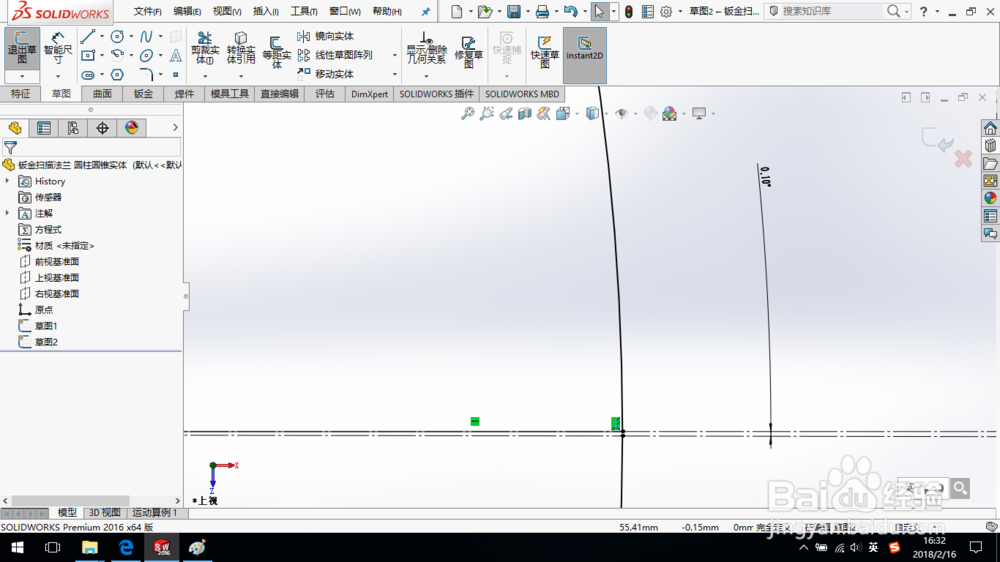
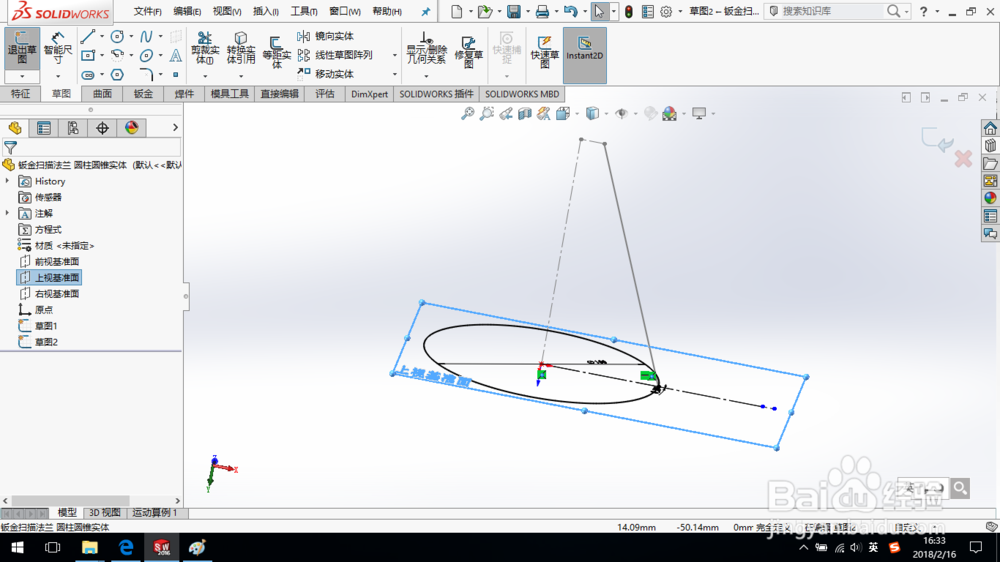
3、单击“插入—钣金—扫描法兰”命令。
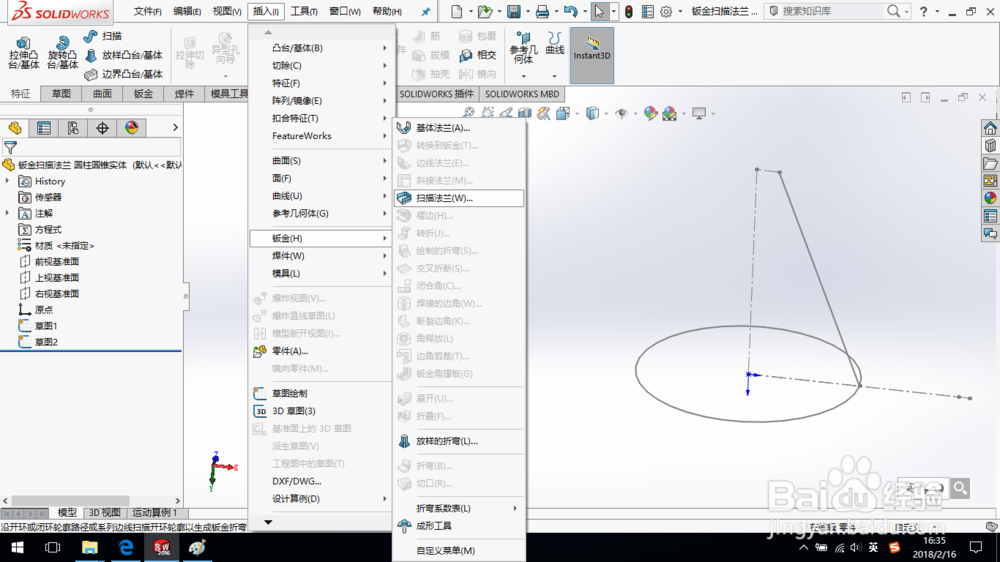
4、轮廓选择草图1,路径选择草图2,钣金厚度设置为“1 mm”,折弯半径设置为“1 mm”,单击确定。
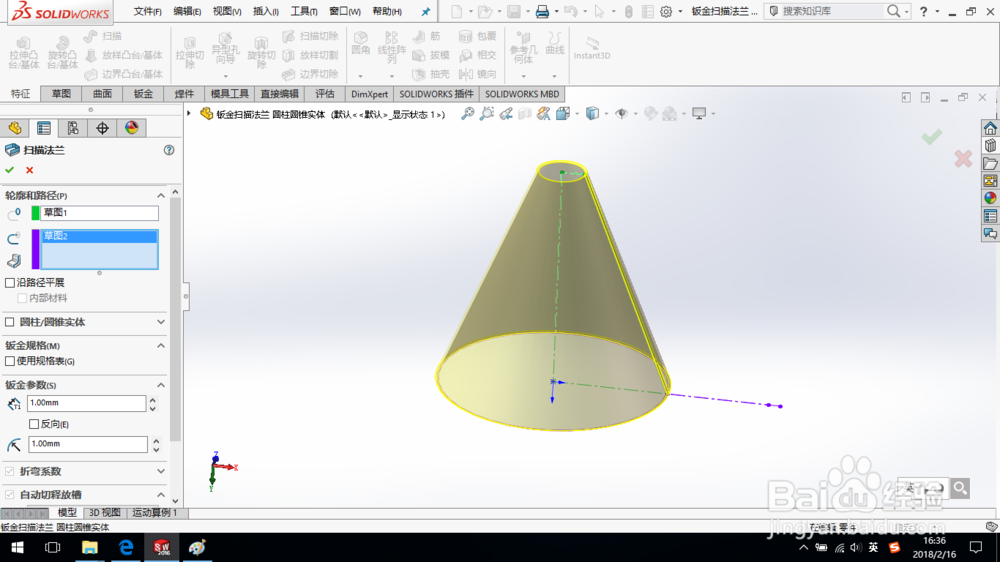
5、展开钣金,会发现形状不是扇形的。
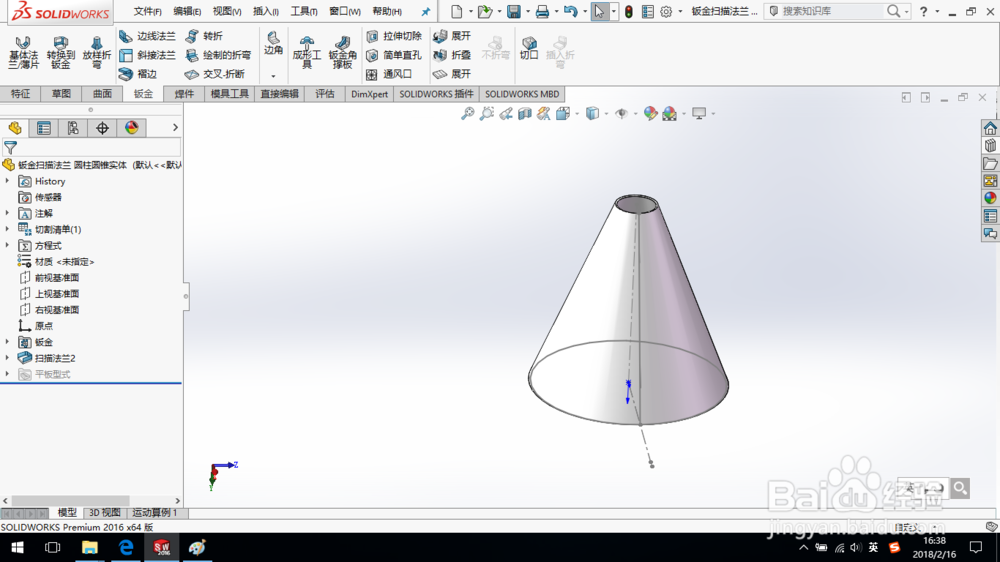
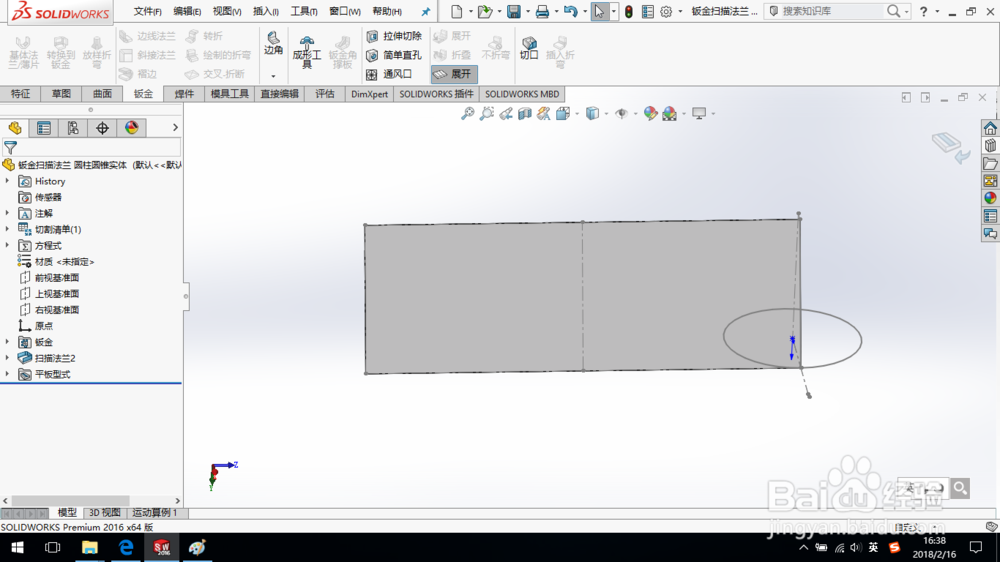
6、编辑扫描法兰特征,点选“圆柱/圆锥实体”,选择草图1的边线作为圆锥的母线,单击确定。

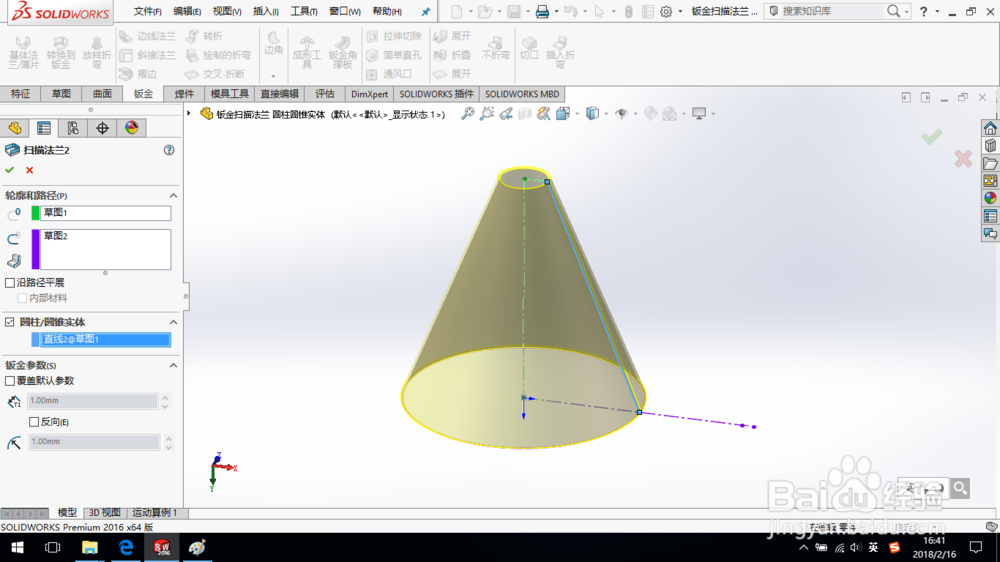
7、再次展开钣金,得到一个扇形的实体。
至此,完成钣金圆锥实体的创建,保存零件模型。
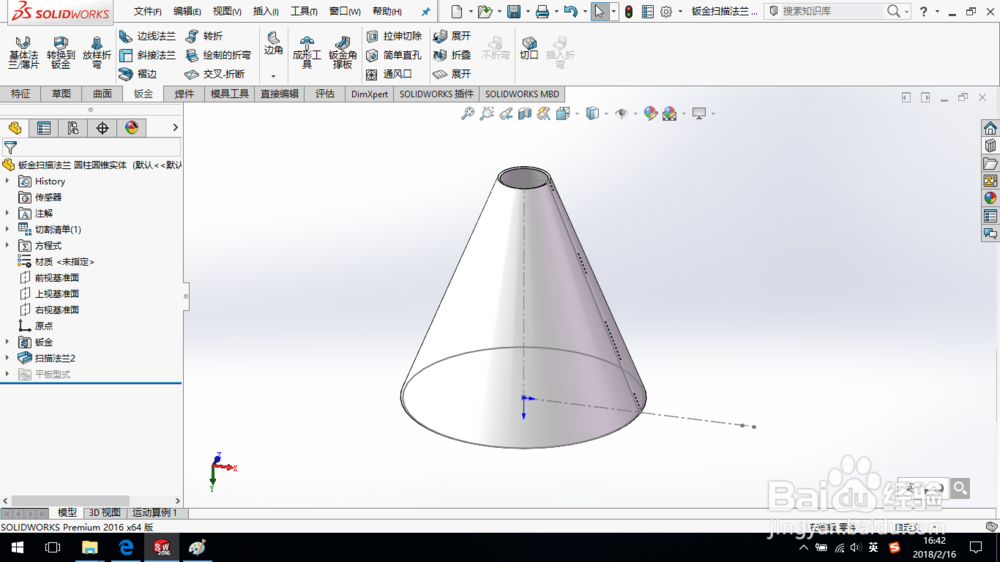
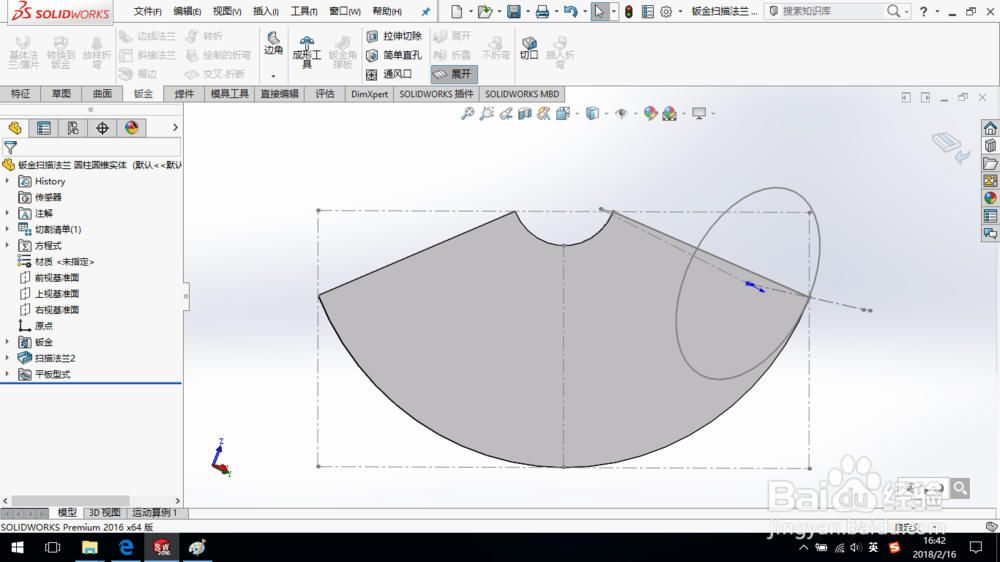
声明:本网站引用、摘录或转载内容仅供网站访问者交流或参考,不代表本站立场,如存在版权或非法内容,请联系站长删除,联系邮箱:site.kefu@qq.com。
阅读量:26
阅读量:162
阅读量:99
阅读量:24
阅读量:161